Video kijken tijdens de bijeenkomst
JE KUNT DEZE WERKVORM GEBRUIKEN OM...
tijdens de bijeenkomst gezamenlijk een video te bekijken om vervolgens de inhoud met studenten te bespreken
KORTE BESCHRIJVING (wat is het?)
Met het principe flipped classroom laat je studenten vooraf stof bestuderen bijvoorbeeld m.b.v. een kennisclip, zodat je tijdens de bijeenkomst meer tijd hebt om erover te discussiëren of de stof toe te passen. Het kan kan echter soms zo zijn dat je tijdens de bijeenkomst een video gezamenlijk wilt bekijken. Bijvoorbeeld omdat je bepaalde punten duidelijk wilt maken, gelijk wilt discussiëren over de inhoud of omdat je een video om auteursrechten niet voor- of achteraf kan delen.
HOE KUN JE DEZE WERKVORM UITVOEREN?
Je kunt de video starten vanaf je eigen laptop en/of gebruik maken van een scherm in het lokaal. Je kunt voordat je de video start een kijkvraag meegeven aan de studenten zodat ze met een duidelijk doel naar de inhoud van de video kijken. Daarnaast kun je ook achteraf een vraag stellen en de studenten in groepjes of duo’s hierover te laten discussiëren.
Om studenten extra te motiveren kun je kiezen voor actuele video’s. Kies bijvoorbeeld ook voor video’s waarin een bepaald probleem aan de orde komt dat studenten aanspreekt, zodat je hier bijvoorbeeld gezamenlijk een discussie over kunt starten.
Online uitvoeren
Ook tijdens een online les kan je een video gezamenlijk bekijken door de video te delen via je scherm in een MS Teams meeting. Je krijgt een vinkje te zien waarmee je ook de audio kan delen. Dat zorgt ervoor dat de systeemaudio gedeeld wordt zodat studenten ook geluid bij de video hebben.
Open de video, bijvoorbeeld via een tabblad in Chrome of als je de video gedownload hebt via een mediaplayer. Deze laatste optie voorkomt dat je dubbel moet streamen en kan de kwaliteit verbeteren. Ga naar de optie scherm delen in Microsoft Teams. Selecteer wat je wilt delen en vink ‘Geluid opnemen’ (include sound) aan.
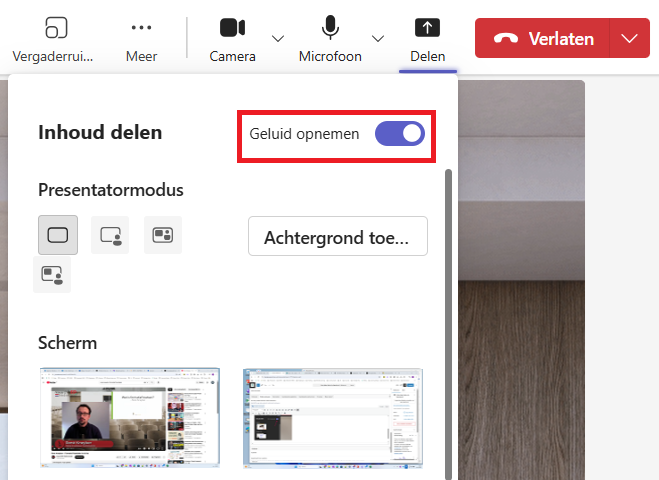
KENMERKEN
GERELATEERDE APPLICATIES
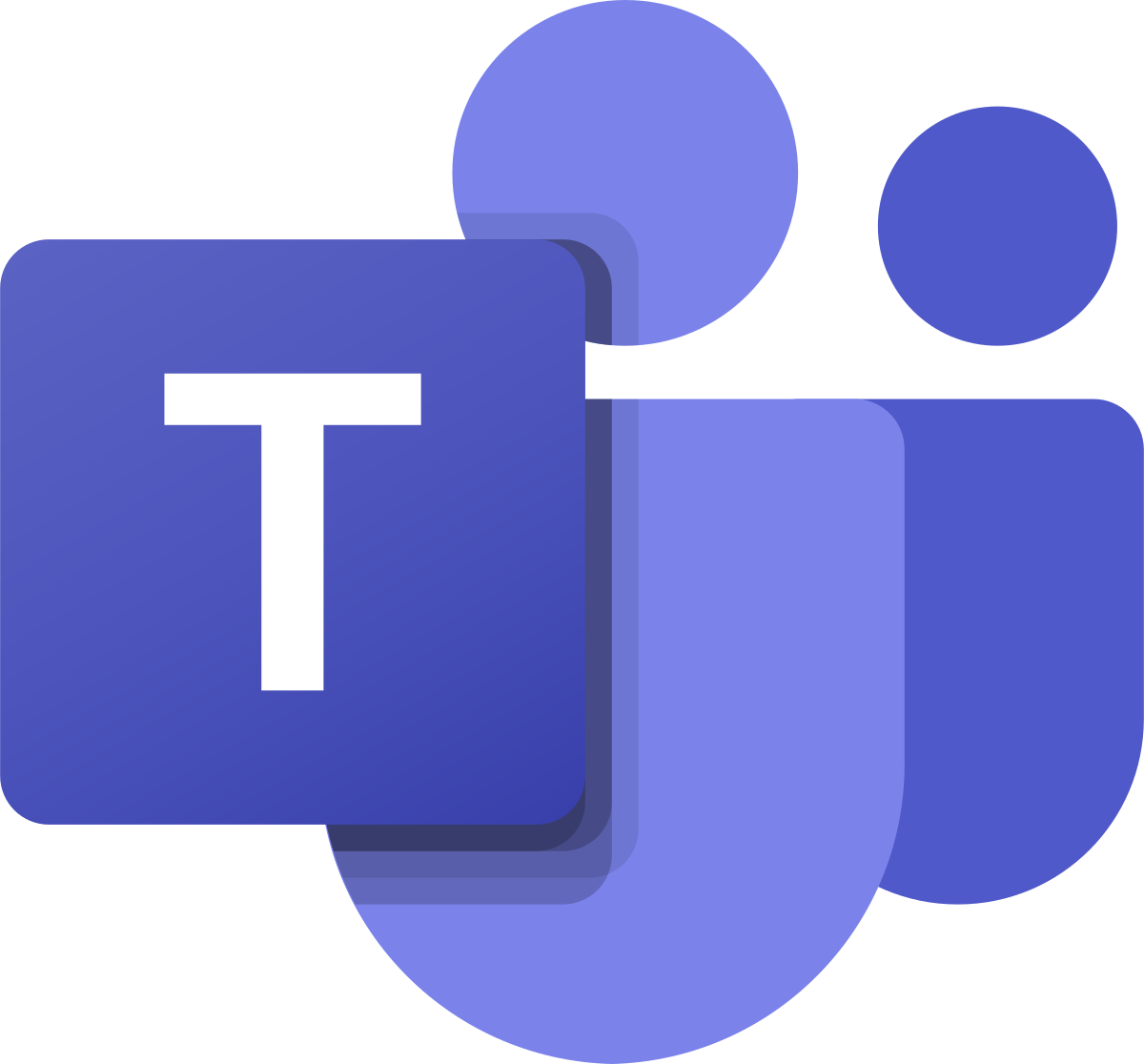 Microsoft Teams
Microsoft Teams
Meer informatie over deze tools vind je op het Platform Educatieve Applicaties van SURF.
